Jednou z najočakávanejších nových funkcií navrhnutých pre Windows 10 verzie 1803, alias „Spring Creators Update“, je funkcia časovej osi. Táto funkcia je robustnejšia verzia zobrazenia úloh (Alt + Tab). Nový organizačný nástroj bol prvýkrát predstavený v ukážkovej zostave 17063, ale hovorilo sa, že prichádza do minuloročnej aktualizácie funkcií. Po týchto čkaniach vo vývoji sa konečne dostal do verzie 1803 a je dostupný pre každého. Tu je pohľad na to, ako ho použiť na zlepšenie vášho každodenného pracovného postupu.
Používanie časovej osi systému Windows 10
Ak chcete spustiť časovú os, môžete kliknúť na novú ikonu umiestnenú vedľa vyhľadávacieho poľa Cortana na paneli úloh. Alebo pre klávesových bojovníkov stlačte kláves Windows + Tab na klávesnici.
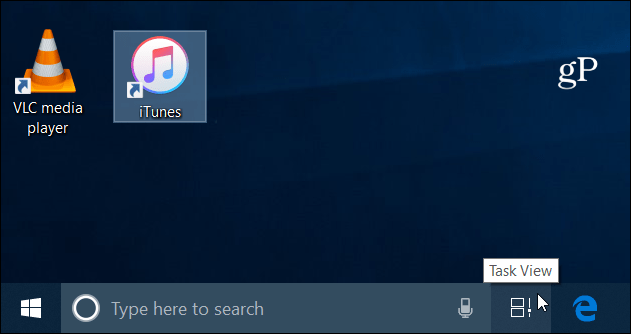
Časová os zobrazí históriu aplikácií a dokumentov, ktoré ste používali na synchronizovaných zariadeniach so systémom Windows 10. Microsoft ich nazýva Aktivity a zobrazuje, s čím ste v danom čase pracovali. Môžete posúvať posúvač vpravo pomocou myši a posúvať sa v ňom (alebo potiahnutím prstom po dotykovej obrazovke) zobraziť svoje minulé aktivity. Vyberte ikonu vyhľadávania a môžete prehľadávať všetky aktivity uvedené na časovej osi. To vám umožní prejsť na konkrétny dokument alebo aplikáciu, na ktorej ste pracovali.
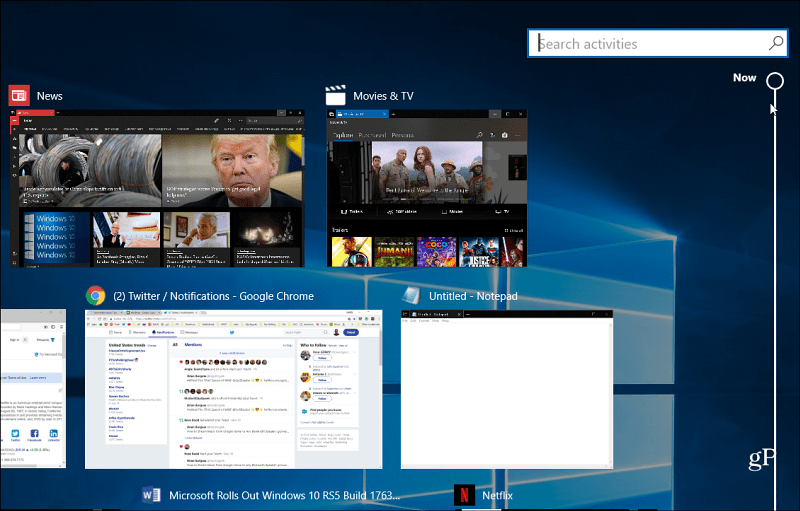
Nejde len o pohľad na aktuálne otvorené položky, ale o priamy odkaz na konkrétny obsah v rámci aplikácií. Každý deň sa zobrazia dva riadky aktivít, na ktorých ste počas daného dňa pracovali. To sa však môže líšiť v závislosti od rozlíšenia obrazovky vášho systému. Môžete tiež vybrať odkaz Zobraziť všetky aktivity v každej sekcii, ak sa to, čo hľadáte, nezobrazuje okamžite.
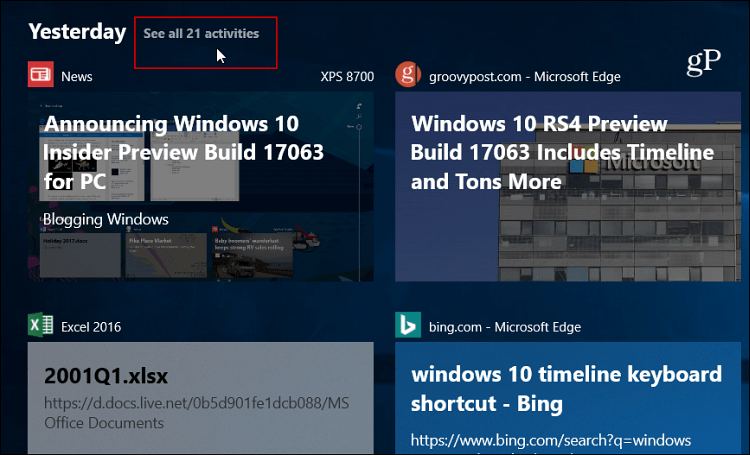
Môžete tiež spravovať aktivitu, ktorá je uložená alebo synchronizovaná zo zariadenia do zariadenia a z vašich kont Microsoft. Prejdite do časti Nastavenia > Súkromie > História aktivity . Môžete začiarknuť alebo zrušiť začiarknutie možností Povoliť systému Windows zhromažďovať moje aktivity z tohto počítača alebo Povoliť systému Windows synchronizovať moje aktivity z tohto počítača do cloudu . Stojí za zmienku, že ak chcete nový začiatok, môžete tiež vymazať históriu aktivít.
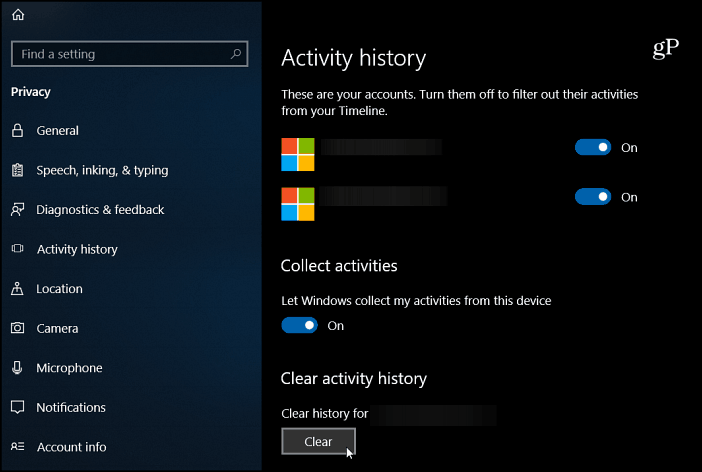
Mali by ste tiež vedieť, že zobrazenie úloh je stále k dispozícii, stačí stlačiť Alt + Tab a uvidíte svoje otvorené úlohy ako v starších verziách. Časová os je však ako zobrazenie úloh na steroidoch.
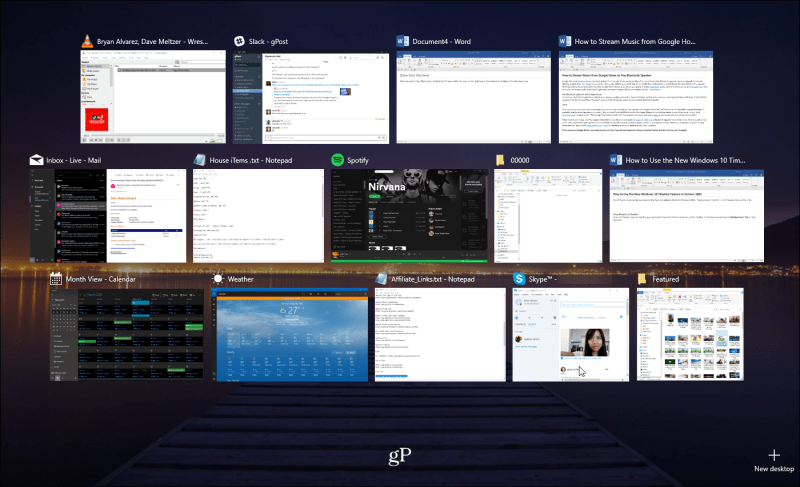
Pravdepodobne si všimnete, že Časová os určite najlepšie funguje s aplikáciami Microsoft, ako sú Edge, Správy, Počasie a Microsoft 365 (predtým O365) . Nie všetci vývojári ešte nakonfigurovali svoje aplikácie na integráciu s časovou osou. Ale zistil som, že väčšina z nich áno – a to je najdôležitejšie Chrome – a možno si všimnete aj pár zaostalcov. Celkovo je to však skvelá nová funkcia, ktorá má pocit, že by mala byť súčasťou systému Windows 10 po celú dobu.
Časová os systému Windows je zastaraná
Zatiaľ čo funkcia časovej osi je v poriadku a funguje v systéme Windows 10, v systéme Windows 11 (ďalšia veľká aktualizácia systému Windows) sa zastavuje. Nebojte sa; nebudete musieť okamžite aktualizovať. Spoločnosť Microsoft podporuje systém Windows 10 až do roku 2025. Prečítajte si náš článok o položkách, ktoré sú v systéme Windows 11 odstránené alebo zastarané . Časová os nie je jedinou funkciou.
Aký je váš názor na časovú os v systéme Windows 10? Používate ho na udržanie poriadku počas dňa alebo nie až tak? Dajte nám vedieť v sekcii komentárov nižšie.
![[VYRIEŠENÉ] „Tomuto vydavateľovi bolo zablokované spustenie softvéru na vašom počítači“ v systéme Windows 10 [VYRIEŠENÉ] „Tomuto vydavateľovi bolo zablokované spustenie softvéru na vašom počítači“ v systéme Windows 10](https://img2.luckytemplates.com/resources1/images2/image-2750-0408150428174.jpg)
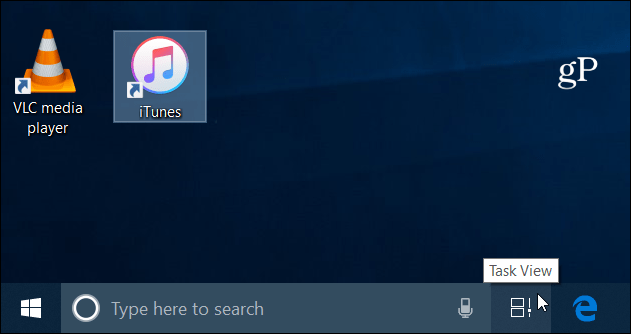
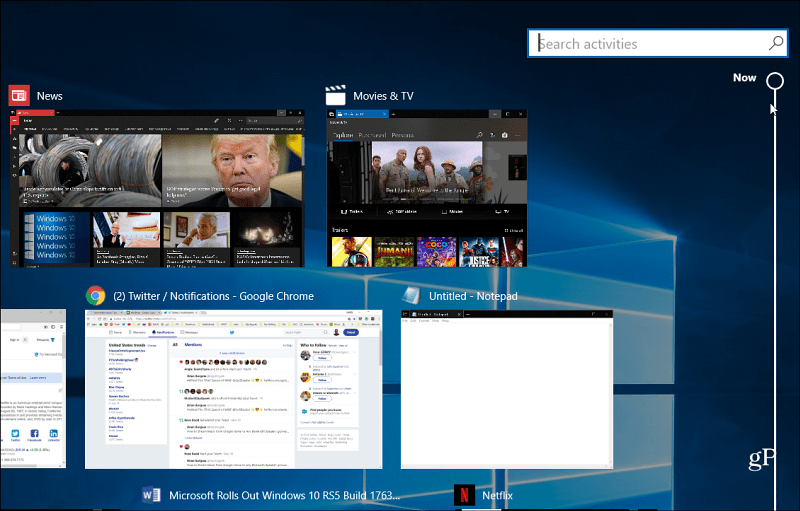
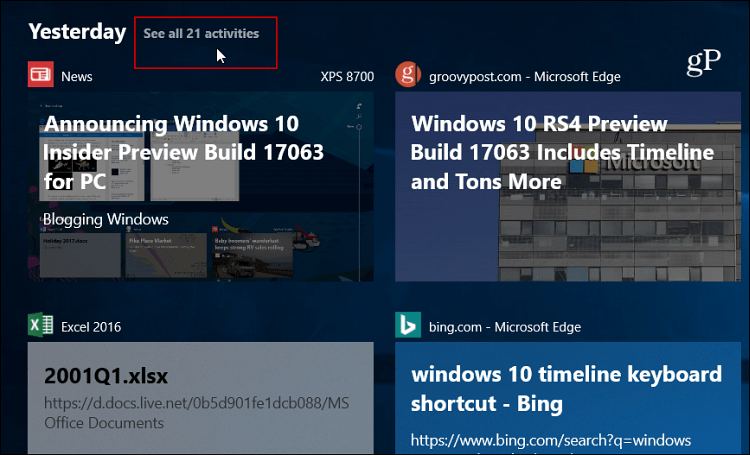
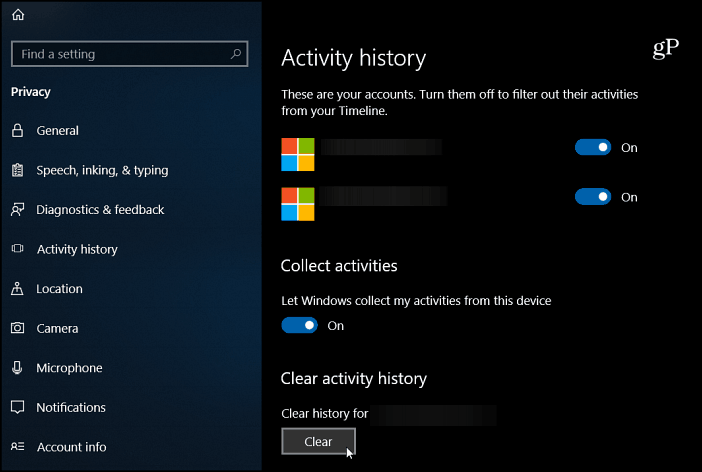
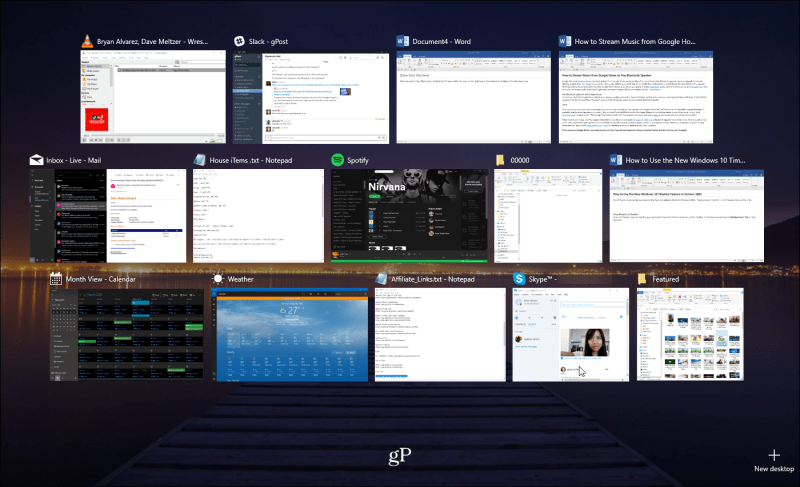

![[OPRAVENÉ] Kód chyby 0x80070035 Sieťová cesta sa nenašla v systéme Windows 10 [OPRAVENÉ] Kód chyby 0x80070035 Sieťová cesta sa nenašla v systéme Windows 10](https://img2.luckytemplates.com/resources1/images2/image-1095-0408150631485.png)






![Chyba 1058: Službu nelze spustit Windows 10 [VYŘEŠENO] Chyba 1058: Službu nelze spustit Windows 10 [VYŘEŠENO]](https://img2.luckytemplates.com/resources1/images2/image-3772-0408151015489.png)